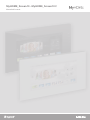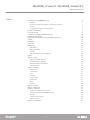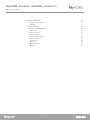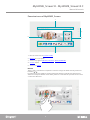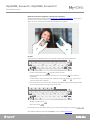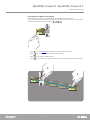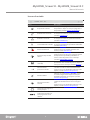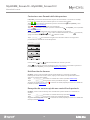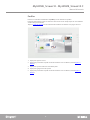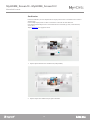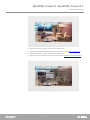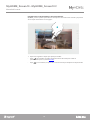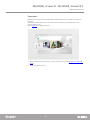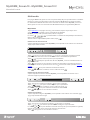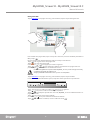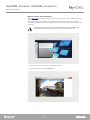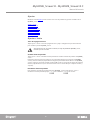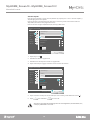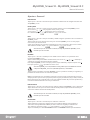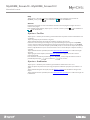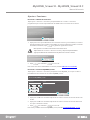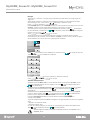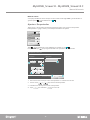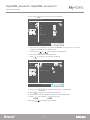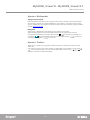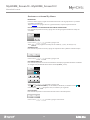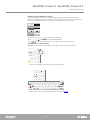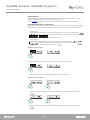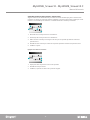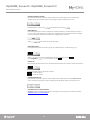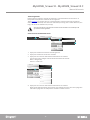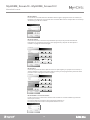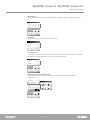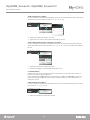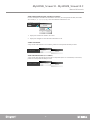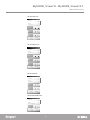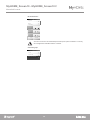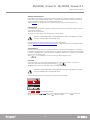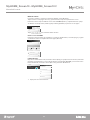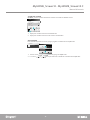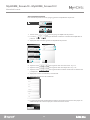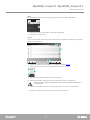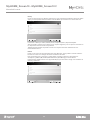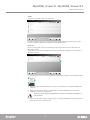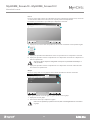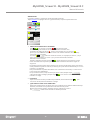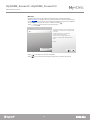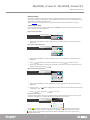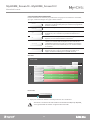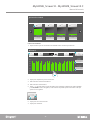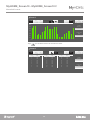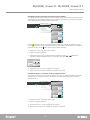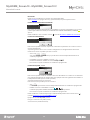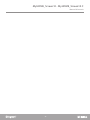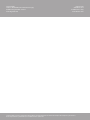Manual del usuario
MyHOME_Screen10
MyHOME_Screen10 C
www.homesystems-legrandgroup.com

3
MyHOME_Screen10 - MyHOME_Screen10 C
Manual del usuario

3
MyHOME_Screen10 - MyHOME_Screen10 C
Manual del usuario
Panorámica en el MyHOME_Screen 5
Deslizar 5
Pinch to zoom de las imágenes (solo versión capacitivo) 6
Escribir 6
Re-organizar los objetos en una página 7
Botones y conexiones 8
Iconos de estado 9
Contestar a una llamada del videoportero 10
Notificación de alarmas 10
Recepción de un mensaje de una centralita de portería 10
Perfiles 11
Ambientes 12
Funciones 15
Multimedia 16
Dispositivos 16
Navegador Web 17
IP Radio 17
Webcam, Tiempo, Vínculos Web, Rss 18
Ajustes 19
Ajustes > Inicio 19
Tema de la página de inicio 19
Cambiar fondo de pantalla 19
Restablecer fondo de pantalla 19
Vínculos rápidos 20
Ajustes > General 21
Información 21
Fecha y hora 21
Red 21
Pantalla 21
Internacional 21
Contraseña 21
Beep 22
Gestures 22
Ajustes > Perfiles 22
Ajustes > Ambientes 22
Ajustes > Funciones 23
Escenarios > Módulo de escenarios 23
Escenarios > Escenario MyHOME_Screen 23
Energía 24
Sistemas videoporteros 24
Difusión sonora 25
Ajustes > Despertador 25
Índice

MyHOME_Screen10 - MyHOME_Screen10 C
Manual del usuario
5
4
Ajustes > Multimedia 27
Agregar vínculo rápido 27
Navegador 27
Ajustes > Timbres 27
Accionar su sistema My Home 28
Iluminación 28
Automatización 30
Termorregulación 33
Sistemas videoporteros 41
Difusión sonora 42
Antiintrusión 49
Mensajes 50
Gestión energía 51
Escenarios 56

MyHOME_Screen10 - MyHOME_Screen10 C
Manual del usuario
5
4
Panorámica en el MyHOME_Screen
Toque y deslice el dedo hacia la izquierda o la derecha. En lugar de deslizar el dedo, puede tocar
las flechas y .
En algunas vistas (por ejemplo las páginas web) puede deslizar la pantalla verticalmente hacia
arriba o hacia abajo. Al deslizar con los dedos, podrá ver el contenido de la pantalla sin seleccionar
o activar otras funciones.
Deslizar
1. Barra de estado con los Iconos de estado.
2. Botones de acceso rápido.
3. Acceso a las páginas Ambientes, Funciones, Ajustes, Multimedia.
4. Vínculos rápidos.
5. Acceso a los Perfiles.
1
5
4
2
3

MyHOME_Screen10 - MyHOME_Screen10 C
Manual del usuario
7
6
El teclado aparece automáticamente en la pantalla cuando tenga que introducir texto.
Para corregir errores de escritura, deslice el cursor hasta el texto elegido con las flechas
y
.
Para cambiar el idioma del teclado de MyHOME_Screen consulte Internacional.
Escribir
• Ocultar el teclado: toque .
• Borrar texto: toque
.
• Escribir en mayúsculas: toque
antes de insertar una letra.
• Activar el bloque de las mayúsculas: toque dos veces consecutivas
para escribir en
mayúsculas.
• Insertar números, signos de puntuación o símbolos: toque
?123
. Toque
1/2
para ver otros
signos de puntuación o símbolos.
• Para insertar letras con acento u otros caracteres alternativos: toque y mantenga presionada
una tecla y luego toque para elegir una de las opciones.
q w e
a s d
z
?123
x
r t y
f g h
c v b
u i o
j k l
n m
.
p
q w e
a s d
z
?123
x
r t y
f g h
c v b
u i o
j k l
n m
.
p
e è é ëê €
Tras haber cargado una imagen (consulte Multimedia > REPRODUCIR IMÁGENES), puede usar la
función pinch to zoom para ampliar/reducir algunas partes de la misma.
Toque dos veces la imagen para restablecer las dimensiones originales.
Pinch to zoom de las imágenes (solo versión capacitivo)

MyHOME_Screen10 - MyHOME_Screen10 C
Manual del usuario
7
6
Puede desplazar los objetos por la pantalla para personalizar la posición de éstos.
Toque y mantenga pulsado un objeto/vínculo hasta que aparezca una zona de color negro y junto
al vínculo la secuencia de iconos en vertical .
Re-organizar los objetos en una página
• Toque (consulte Escribir) para modificar el nombre del objeto/vínculo.
• Toque
para modificar la URL y el nombre de un vínculo.
• Toque
para eliminar el objeto/vínculo.
• Toque
y, sucesivamente, un punto de la zona oscurecida para desplazar un objeto/vínculo.
Telecámara Verja
Telecámara Verja
Telecámara Verja
Telecámara Verja
Telecámara Verja
Telecámara Verja
1
2

MyHOME_Screen10 - MyHOME_Screen10 C
Manual del usuario
9
8
41
2
3
5
6
7
Lado izquierdo Lado derecho
Botones y conexiones
1. Conector tarjeta de memoria Secur Digital.
2. Conector USB-miniUSB para conectar MyHOME_Screen al PC.
3. Conector USB para lápiz USB.
4. Botón para contestar a una llamada.
5. Botón para apertura cerradura.
6. Botón de encendido y visión imágenes telecámaras.
7. Botón de standby/reactivación.

MyHOME_Screen10 - MyHOME_Screen10 C
Manual del usuario
9
8
Iconos de estado
Icono Qué significa
Despertador activado
Indica que se han programado uno o varios
despertadores. Toque el icono para programar el
despertador (consulte Ajustes> Despertador).
Antirrobo desconectado
Indica que el antirrobo está desconectado. Toque
el icono para acceder a la gestión del antirrobo
(consulte Antiintrusión).
Antirrobo conectado
Indica que el antirrobo está conectado. Toque
el icono para acceder a la gestión del antirrobo
(consulte Antiintrusión).
Lector multimedia activado
Indica que un tema se está reproduciendo. Toque
el icono para visualizar el reproductor multimedia
(consulte Multimedia).
1
Alarma memorizada
Indica que se ha activado una alarma del sistema.
Toque el icono para visualizar el detalle de la
alarma (consulte Antiintrusión).
Dispositivo Stop And Go
abierto
Indica que el dispositivo Stop and Go está abierto.
Toque el icono para entrar en la página de detalle
del dispositivo Stop And Go; podrá forzar su
rearme si dicho dispositivo así lo contempla.
(consulte SUPERVISIÓN SISTEMA).
Mensaje en entrada (desde
centralita)
Indica la presencia de uno o varios mensajes
procedentes de la centralita de portería. Toque el
icono para leer los mensajes (consulte Mensajes).
Función estudio
profesional activada
AlAl realizar una llamada con el videoportero, la
cerradura asociada se abrirá automáticamente.
Toque el icono para deshabilitar la función en los
Ajustes (consulte Sistemas videoporteros).
Exclusión timbre
Al llamar con el videoportero, MyHOME_Screen
no emitirá ningún sonido. Toque el icono para
deshabilitar la función en los Ajustes (consulte
Sistemas videoporteros).
Función manos libres
activada
Al llamar con el videoportero, MyHOME_Screen
contestará automáticamente sin tocar ninguna
tecla.
Toque el icono para deshabilitar la función en los
Ajustes (consulte Sistemas videoporteros).
Icono Inicio para regresar a
la vista principal
Indicación de la
temperatura medida en la
zona programada con el
software

MyHOME_Screen10 - MyHOME_Screen10 C
Manual del usuario
11
10
Contestar a una llamada del videoportero
Notificación de alarmas
Recepción de un mensaje de una centralita de portería
El MyHOME_Screen recibe una llamada de la placa exterior mientras se encuentra en standby.
La imagen procedente de la placa exterior aparece en el centro de la pantalla.
Toque
para contestar a la llamada o presione el botón lateral de MyHOME_Screen
(consulte Botones y conexiones).
Toque
para rechazar la llamada o para terminarla.
Toque para abrir la cerradura o presione el botón lateral de MyHOME_Screen (consulte
Botones y conexiones).
Toque
ON
para encender la luz de las escaleras (si prevista en su sistema).
Mediante los iconos
y baja o sube el volumen del altavoz; el icono , presionado,
apaga el micrófono de MyHOME_Screen y cambia de estado.
MyHOME_Screen recibe una notificación de alarma mientras se encuentra en standby.
El mensaje de alarma con la hora, la fecha, el tipo y la zona donde se ha producido la alarma
aparece en el centro de la pantalla.
Toque
Más información
para entrar en el detalle de la alarma (consulte Antiintrusión).
Toque
Ignorar
para ignorar la alarma y visualizarla después.
Al ignorar una alarma, verá el icono
1
, en la barra de estado, tóquelo para entrar en el detalle de
la alarma (consulte Antiintrusión).
MyHOME_Screen recibe un mensaje de la centralita de la portería mientras se encuentra en
standby.
Toque
Leer
para entrar en el detalle del mensaje (consulte Mensajes).
Toque
Ignorar
para ignorar el mensaje y visualizarlo después.
Al ignorar un mensaje, verá el icono , en la barra de estado, tóquelo para entrar en el detalle del
mensaje (consulte Mensajes).
Toque para cambiar la visión de las imágenes de las telecámaras en su sistema o presione el
botón lateral # de MyHOME_Screen (consulte Botones y conexiones).
Toque
Ajustes vídeo
para visualizar las regulaciones del vídeo relativas a la imagen de la
pantalla durante una llamada con el videoportero:
Con los iconos
y ajusta la luminosidad, el contraste y el color.
Luminosidad
Contraste
Color
55%
65%
40%
Ajustes vídeo

MyHOME_Screen10 - MyHOME_Screen10 C
Manual del usuario
11
10
Puede sacar el máximo rendimiento a MyHOME_Screen mediante los perfiles.
Desde un perfil puede acceder a las funciones más usadas con un simple toque así como también
escribir notas personalizadas.
Toque la tarjeta de un perfil creado anteriormente mediante el software en la página de inicio.
Perfiles
1. Toque para regresar a Inicio.
2. Toque para personalizar el perfil creado anteriormente con el software (consulte Ajustes >
Perfiles).
3. Toque para ejecutar la función activada del perfil.
4. Toque para agregar una nota al perfil.
5. Toque para personalizar el perfil creado anteriormente con el software (consulte Ajustes >
Perfiles).
3
1
2
4
5

MyHOME_Screen10 - MyHOME_Screen10 C
Manual del usuario
13
12
Desde los ambientes, al tocar simplemente la tarjeta perteneciente a una habitación accederá a
sus funciones.
Con un simple toque puede acceder a las funciones activadas de una habitación.
Cada tarjeta visualizada pertenece a una habitación de su vivienda (ej. salón, cuarto de baño,
cocina, etc...).
Toque Ambientes en la página de inicio.
Ambientes
1. Toque la planta donde buscar la habitación (si disponible).
2. Toque la tarjeta de la habitación que quiere visualizar.
1
2

MyHOME_Screen10 - MyHOME_Screen10 C
Manual del usuario
13
12
3. Toque para regresar a la página de la lista de las habitaciones.
4. Toque para personalizar la habitación donde se encuentra (consulte Ajustes > Ambientes).
5. Toque para regresar a la página de la lista de las habitaciones.
6. Toque para ejecutar la función activada en el perfil (consulte Accionar su sistema My Home).
3
4
6
5

MyHOME_Screen10 - MyHOME_Screen10 C
Manual del usuario
15
14
PERSONALIZAR LAS DESCRIPCIONES Y DESPLAZAR OBJETOS
MyHOME_Screen le permite personalizar las descripciones de las funciones activadas y la posición
de los objetos internamente en una página.
1. Toque unos segundos el objeto que quiere personalizar.
• Toque
, para modificar el nombre del objeto/vínculo. El teclado para realizar la
personalización aparece (consulte Escribir).
• Toque
y, sucesivamente, un punto de la zona oscurecida para desplazar un objeto/vínculo.
1

MyHOME_Screen10 - MyHOME_Screen10 C
Manual del usuario
15
14
Funciones
Mediante las Funciones, al tocar simplemente la tarjeta perteneciente al sistema accederá a sus
funciones.
Cada tarjeta visualizada pertenece a un sistema, de su instalación (ej. automatización, luces,
termorregulación, etc...)
Toque Funciones en la página de inicio
1. Toque la tarjeta de un sistema para acceder a sus funciones (consulte Accionar su sistema My
Home).
2. Toque para regresar a Inicio.
1
2

MyHOME_Screen10 - MyHOME_Screen10 C
Manual del usuario
17
16
Multimedia
Toque Multimedia en la página de inicio y, posteriormente, toque la tarjeta Dispositivos.
Seleccione USB para visualizar y usar el contenido de su lápiz USB.
MyHOME_Screen podrá reproducir música, vídeos e imágenes.
Los iconos
, , , le permiten filtrar el contenido de su lápiz USB por documentos,
música, vídeo e imágenes.
Antes de extraer el lápiz USB del puerto relativo, toque
.
REPRODUCIR UN ARCHIVO AUDIO
Si quiere reproducir un archivo audio (MyHOME_Screen reproduce solo archivos con la extensión
.mp3), toque el título del tema.
Dispositivos
En la página Multimedia, puede acceder a los puertos USB y SD para reproducir música o visualizar
imágenes y vídeos en los dispositivos activados; la función My MediaServer permite visualizar
los contenidos multimedia de todos los PC conectados a la misma red de MyHOME_Screen. Por
último, puede acceder a los contenidos de la Web: Web radio, Rss, navegador Web y Webcam.
REPRODUCIR UN ARCHIVO DE VÍDEO
Si quiere reproducir un archivo de vídeo (MyHOME_Screen reproduce solo archivos con la
extensión .mp4), toque el título del vídeo.
REPRODUCIR IMÁGENES
Si quiere reproducir imágenes (MyHOME_Screen reproduce solo archivos con la extensión .jpg y
.png), toque el título de la imagen.
Toque para pasar a la pista precedente y para pasar a la siguiente; si mantiene el dedo
presionado sobre estos dos iconos el tema va hacia atrás o hacia adelante rápidamente.
Toque / para poner el tema en pausa o para reproducirlo.
Toque para interrumpir la reproducción del tema; MyHOME_Screen irá automáticamente a la
página Multimedia.
Toque para regresar a la selección de los archivos sin interrumpir la reproducción del tema.
Puede regresar al tema en ejecución al tocar el icono en la barra de estado (consulte Iconos de
estado).
Los iconos y sirven para aumentar o disminuir el volumen.
Toque para desactivar el volumen, el icono cambia de estado ( ).
Toque
para pasar al vídeo precedente y para pasar al siguiente.
Toque / para poner el vídeo en pausa o para reproducirlo.
Toque para desactivar el volumen, el icono cambia de estado ( ).
Los iconos y sirven para aumentar o disminuir el volumen.
Toque para regresar a la selección de los archivos.
Toque
para pasar a la imagen precedente y para pasar a la siguiente.
Toque / para iniciar la presentación de las imágenes o para detenerla.
Los iconos y sirven para disminuir o aumentar el tiempo de ejecución (mínimo 8 segundos,
máximo 50 segundos) de una sola imagen durante la presentación.
Toque para regresar a la selección de los archivos.
Freedom by Anthony Hamilton & Elayna Boynton.mp3 02 / 05:21
05 / 02:20
10 segundos

MyHOME_Screen10 - MyHOME_Screen10 C
Manual del usuario
17
16
Toque Multimedia en la página de inicio y, posteriormente, toque la tarjeta Navegador web.
Toque Multimedia en la página de inicio y, posteriormente, toque la tarjeta IP Radio.
La lista de las IP Radio memorizadas aparece; toque una de ellas para iniciar la reproducción.
Navegador Web
IP Radio
Para visualizar una página web, toque el campo de la dirección (en la barra del título), introduzca la
URL y toque .
Recorra la página web, deslizándola hacia arriba, hacia abajo o lateralmente.
Toque para cargar de nuevo una página web.
Toque para cerrar una página web.
Con los iconos y va a la página precedente o siguiente.
Toque y después o para disminuir o ampliar la visualización de la página web en la
pantalla; toque
para restablecer la visualización al 100%.
Toque
para pasar a la radio precedente y para pasar a la siguiente.
Toque / para poner la radio en silencio o para reproducir.
Toque para interrumpir la reproducción de la radio; MyHOME_Screen irá automáticamente a la
página Multimedia.
Toque para regresar a la lista de las IP Radio.
Los iconos y sirven para aumentar o disminuir el volumen.
Toque para desactivar el volumen, el icono cambia de estado ( ).
RTL 102.5 07 / : :
El uso del navegador web experimental de MyHOME_Screen le permite navegar en la web y
visualizar la mayoría de las páginas web.
Aunque podría haber también funciones y/o sitios no compatibles.

MyHOME_Screen10 - MyHOME_Screen10 C
Manual del usuario
19
18
Toque Multimedia en la página de inicio y después toque una tarjeta de entre Webcam, Tiempo,
Vínculos Web, Rss.
Las funciones “Webcam”, “Tiempo”, “Vínculos Web” y “Rss” permiten visualizar o escuchar los
contenidos de la Web. Ha de conectar el dispositivo a una red LAN mediante ADSL para usar esta
aplicación.
Webcam, Tiempo, Vínculos Web, Rss
1. Toque una webcam de la lista para visualizarla en la Web.
2. Toque para regresar a la página Multimedia.
Atención: en la ayuda se describe solo la función “Webcam” porque MyHOME_Screen
gestiona de la misma forma las funciones de “Tiempo”, “Vínculos Web” y “Rss”.
1
2

MyHOME_Screen10 - MyHOME_Screen10 C
Manual del usuario
19
18
Ajustes > Inicio
Ajustes
Toque Ajustes > Inicio > Tema de la página de inicio y elija si configurar una piel Clara u Oscura
para cambiar la piel de MyHOME_Screen.
Mediante el menú Ajustes puede acceder a una serie de parámetros y ajustes avanzados de su
MyHOME_Screen.
Para restablecer el fondo de pantalla original de MyHOME_Screen, toque Ajustes > Inicio >
Restablecer fondo de pantalla y toque
Ok
para confirmar o
Cancelar
para cancelar.
Toque Ajustes > Inicio > Cambiar fondo de pantalla ara cambiar el fondo de pantalla de MyHOME_
Screen.
Puede seleccionar la imagen en Imágenes (se propondrán imágenes precargadas en MyHOME_
Screen), Últimas usadas (se propondrán las imágenes que ha usado hasta entonces en MyHOME_
Screen), USB (si ha conectado un lápiz al puerto USB), SD (si ha conectado una tarjeta SD al puerto
relativo) o My MediaServer (si ha conectado un PC o varios a la red LAN para compartir archivos y
carpetas).
Tema de la página de inicio
Restablecer fondo de pantalla
Cambiar fondo de pantalla
Atención: después de seleccionar un idioma, no toque la pantalla de MyHOME_Screen,
hasta después de reiniciarla
Ajustes > Inicio
Ajustes > General
Ajustes > Perfiles
Ajustes > Ambientes
Ajustes > Funciones
Ajustes > Despertador
Ajustes > Multimedia
Ajustes > Timbres

MyHOME_Screen10 - MyHOME_Screen10 C
Manual del usuario
21
20
Para agregar un vínculo a la vista de Inicio (máximo 7), toque Ajustes > Inicio > Vínculos rápidos y
después Agregar vínculos rápidos.
Para los vínculos a telecámaras/placas exteriores y escenarios, puede seleccionarlos entre los
disponibles (los mismos de la página Funciones).
Para los vínculos a Página web, Webcam, Rss, Tiempo y Web radio:
Vínculos rápidos
Atención: el procedimiento para agregar vínculos a una Página web, a una Webcam, a Rss,
a Tiempo y a Web radio es el mismo.
1. Toque Página web
.
2. Introduzca la URL de la página web.
3. Introduzca una descripción asociada a la página web.
4. Toque AGREGAR para agregar el vínculo creado a su lista de vínculos.
5. Toque el vínculo creado para seleccionarlo (tras seleccionarlo, puede eliminarlo al tocar
).
6. Toque
OK
para confirmar o
CANCELAR
para cancelar.
Agregar vínculo rápido
Tipo: Agregar nuevo vínculo a página web:
Seleccionar un vínculo existente relativo a la página web
Corriere della sera
La Repubblica
Gazzetta
Telecámara
Página web
Webcam
Rss
Tiempo
Escenario
Web radio
1 2
AGREGAR
¿Desea guardar cambios?
OK CANCELAR
www.melablog.it
Melablog
1
4
2
3
Agregar vínculo rápido
Tipo: Agregar nuevo vínculo a página web:
Seleccionar un vínculo existente relativo a la página web
Melablog
Corriere della sera
La Repubblica
Telecámara
Página web
Webcam
Rss
Tiempo
Escenario
Web radio
1 2
AGREGAR
¿Desea guardar cambios?
OK CANCELAR
www.melablog.it
Melablog
5
6 6
La pagina si sta caricando...
La pagina si sta caricando...
La pagina si sta caricando...
La pagina si sta caricando...
La pagina si sta caricando...
La pagina si sta caricando...
La pagina si sta caricando...
La pagina si sta caricando...
La pagina si sta caricando...
La pagina si sta caricando...
La pagina si sta caricando...
La pagina si sta caricando...
La pagina si sta caricando...
La pagina si sta caricando...
La pagina si sta caricando...
La pagina si sta caricando...
La pagina si sta caricando...
La pagina si sta caricando...
La pagina si sta caricando...
La pagina si sta caricando...
La pagina si sta caricando...
La pagina si sta caricando...
La pagina si sta caricando...
La pagina si sta caricando...
La pagina si sta caricando...
La pagina si sta caricando...
La pagina si sta caricando...
La pagina si sta caricando...
La pagina si sta caricando...
La pagina si sta caricando...
La pagina si sta caricando...
La pagina si sta caricando...
La pagina si sta caricando...
La pagina si sta caricando...
La pagina si sta caricando...
La pagina si sta caricando...
La pagina si sta caricando...
La pagina si sta caricando...
-
 1
1
-
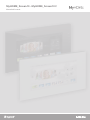 2
2
-
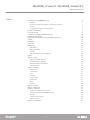 3
3
-
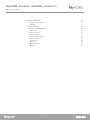 4
4
-
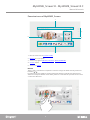 5
5
-
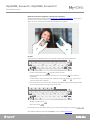 6
6
-
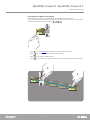 7
7
-
 8
8
-
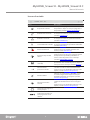 9
9
-
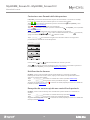 10
10
-
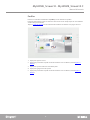 11
11
-
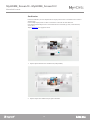 12
12
-
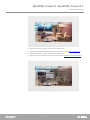 13
13
-
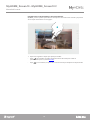 14
14
-
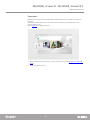 15
15
-
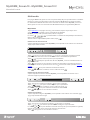 16
16
-
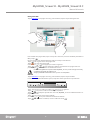 17
17
-
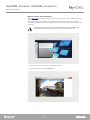 18
18
-
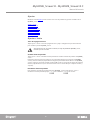 19
19
-
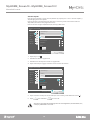 20
20
-
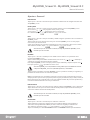 21
21
-
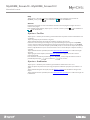 22
22
-
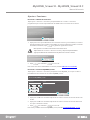 23
23
-
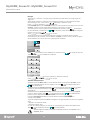 24
24
-
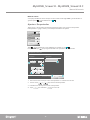 25
25
-
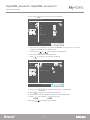 26
26
-
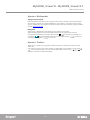 27
27
-
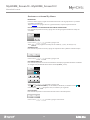 28
28
-
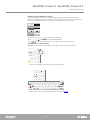 29
29
-
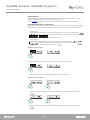 30
30
-
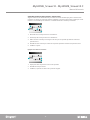 31
31
-
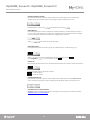 32
32
-
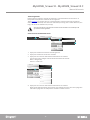 33
33
-
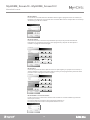 34
34
-
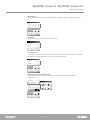 35
35
-
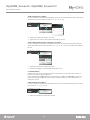 36
36
-
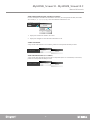 37
37
-
 38
38
-
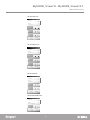 39
39
-
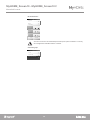 40
40
-
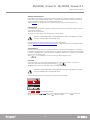 41
41
-
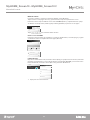 42
42
-
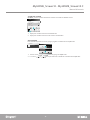 43
43
-
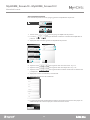 44
44
-
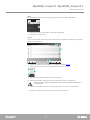 45
45
-
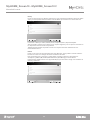 46
46
-
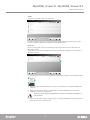 47
47
-
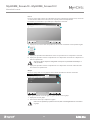 48
48
-
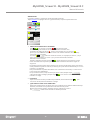 49
49
-
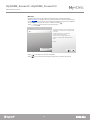 50
50
-
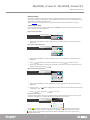 51
51
-
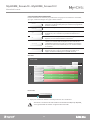 52
52
-
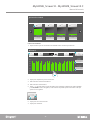 53
53
-
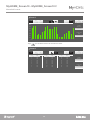 54
54
-
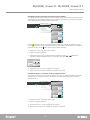 55
55
-
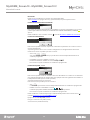 56
56
-
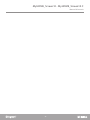 57
57
-
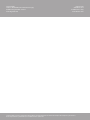 58
58
Bticino MH4892C Manuale utente
- Categoria
- Misurazione, test
- Tipo
- Manuale utente
in altre lingue
- español: Bticino MH4892C Manual de usuario
Documenti correlati
-
Bticino 067219 Manuale utente
-
Bticino 067219 Manuale utente
-
Bticino 067219 Manuale utente
-
Bticino 067219 Manuale utente
-
Bticino 067219 Manuale utente
-
Bticino 344613 Manuale utente
-
Bticino 344643 Manuale utente
-
Bticino LN4890A Manuale utente
-
Bticino MH202 Manuale utente
-
Bticino LN4890A Manuale utente